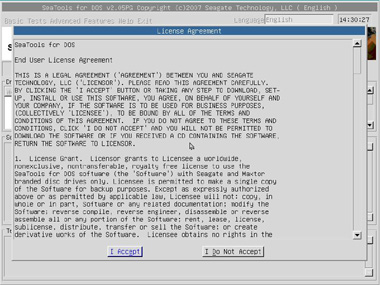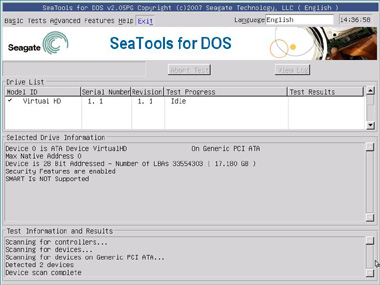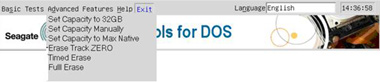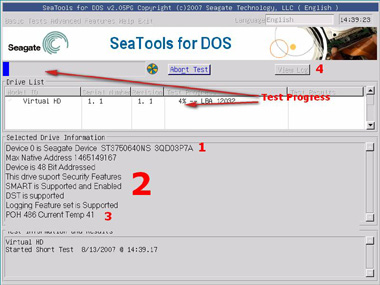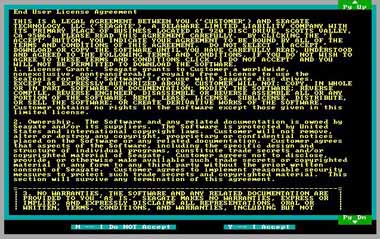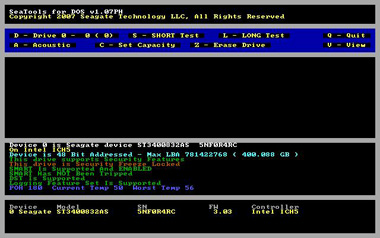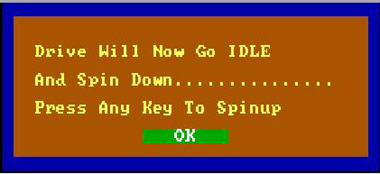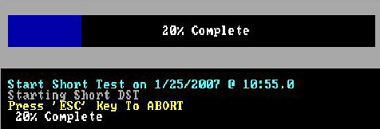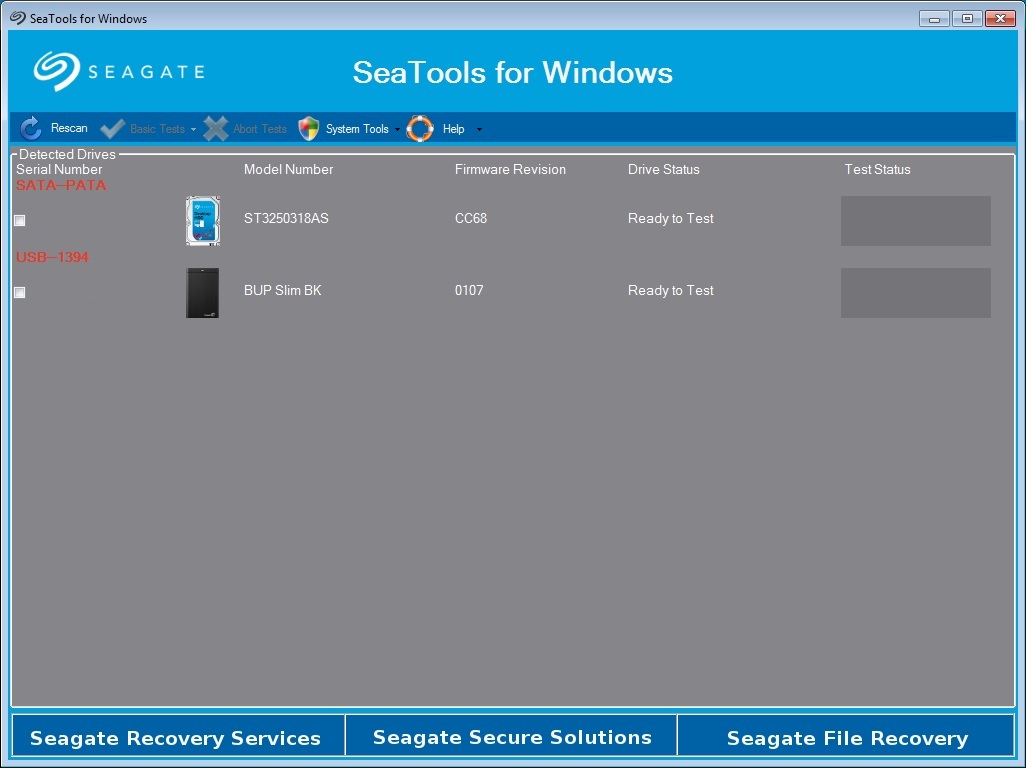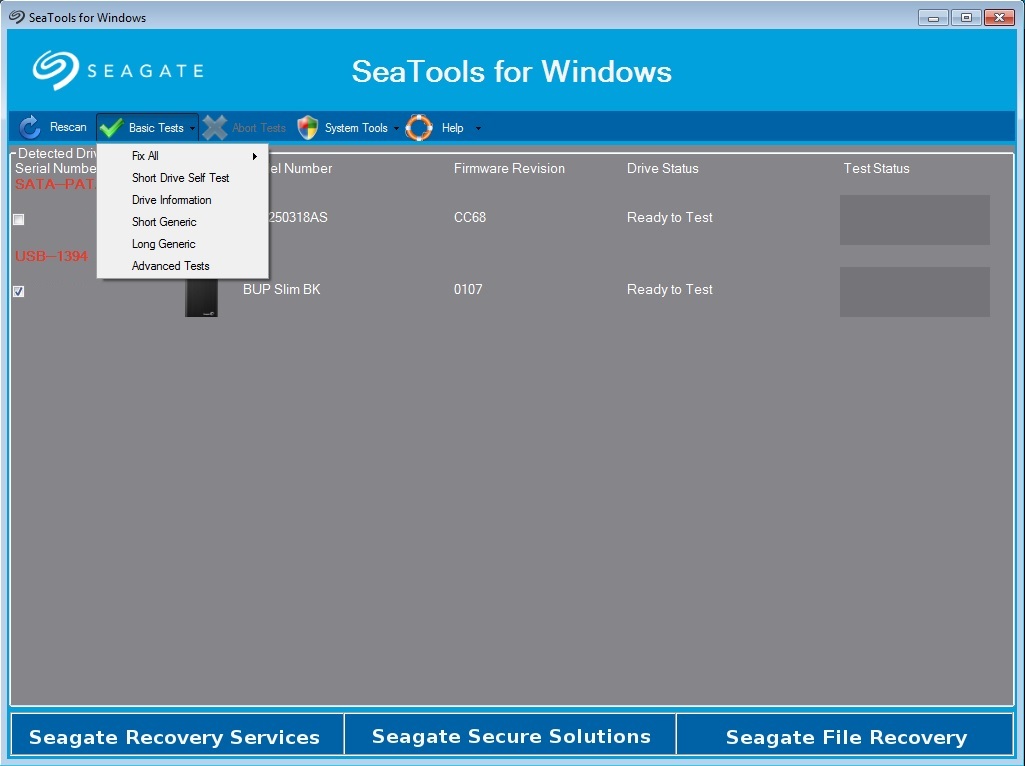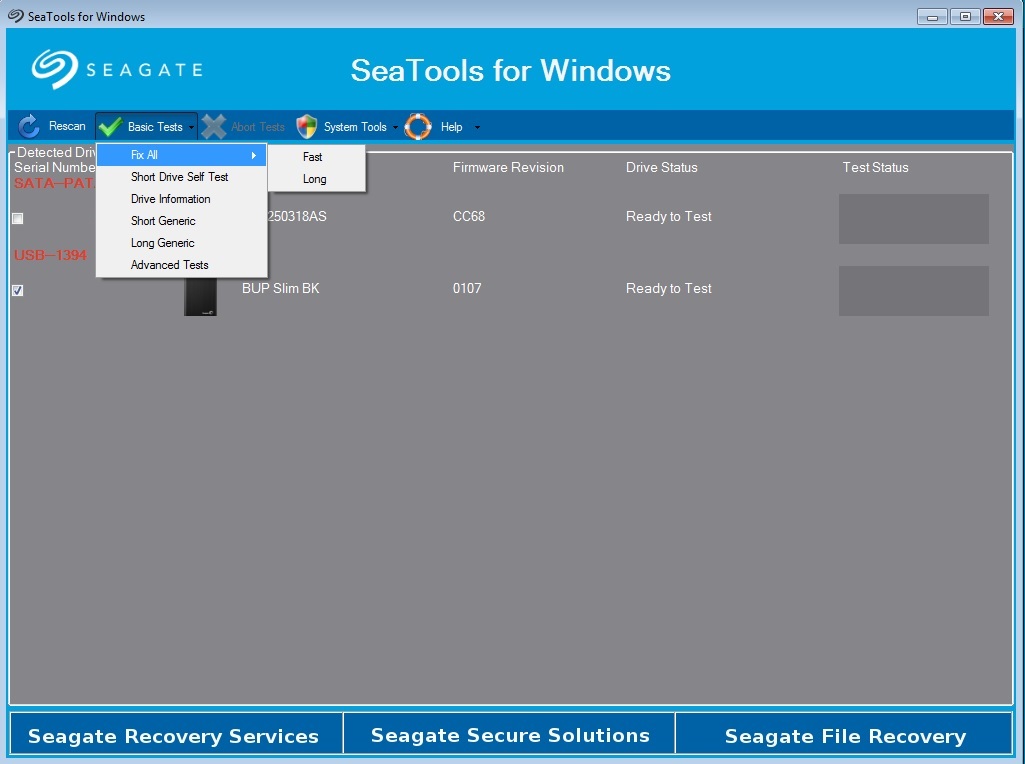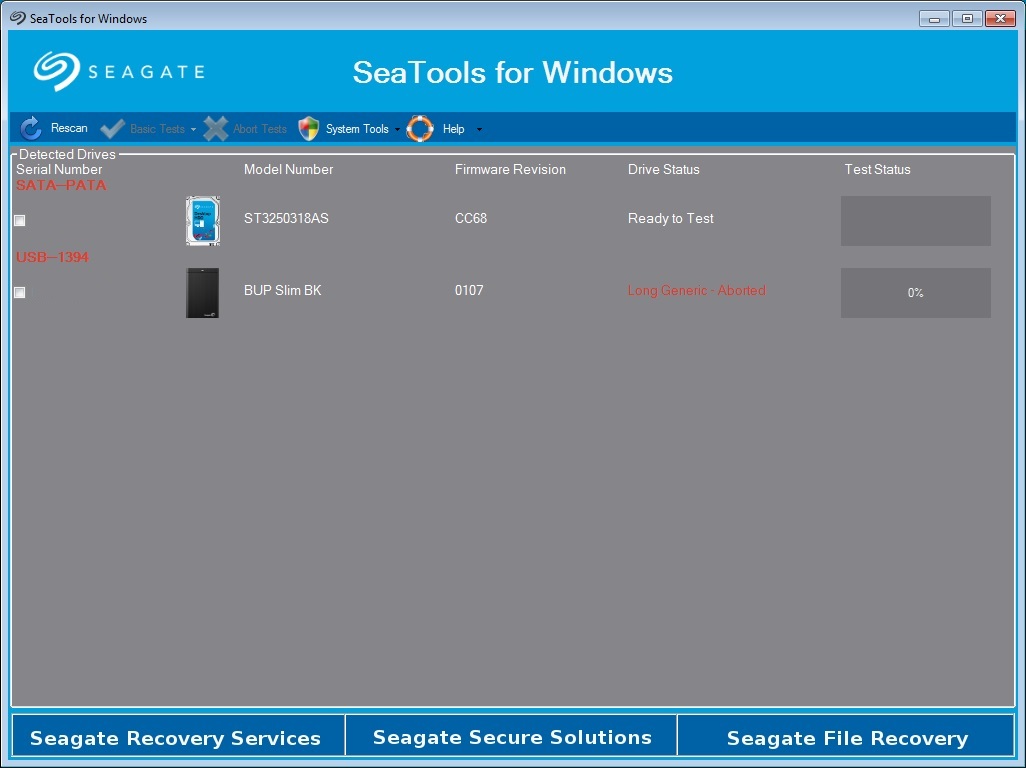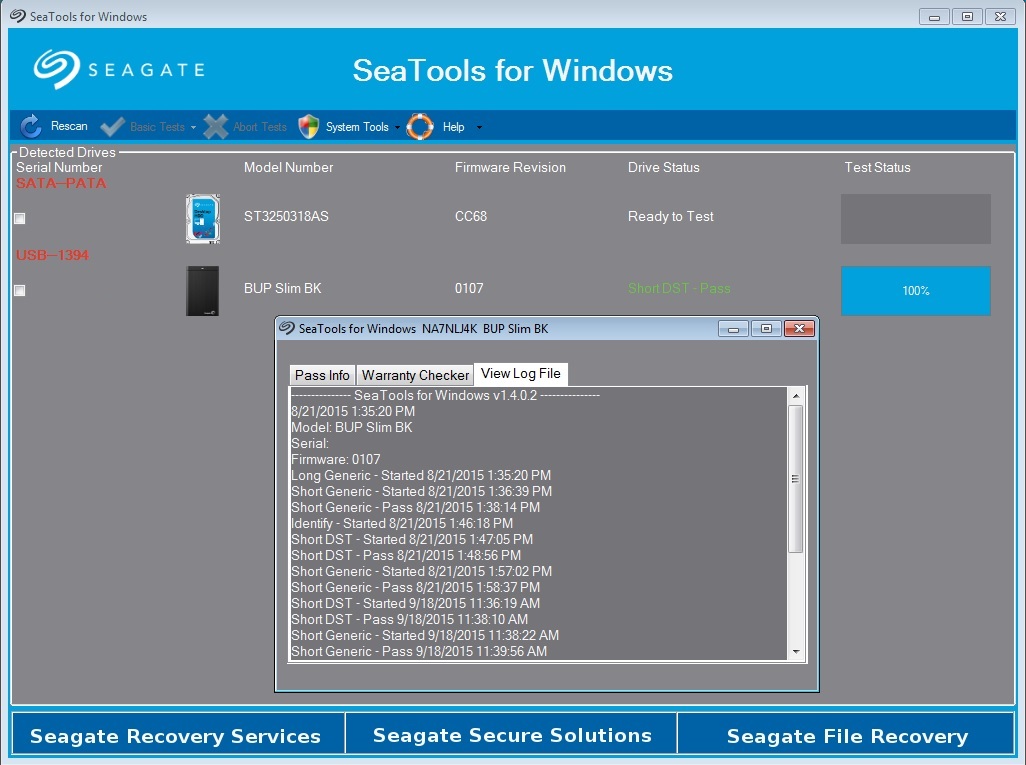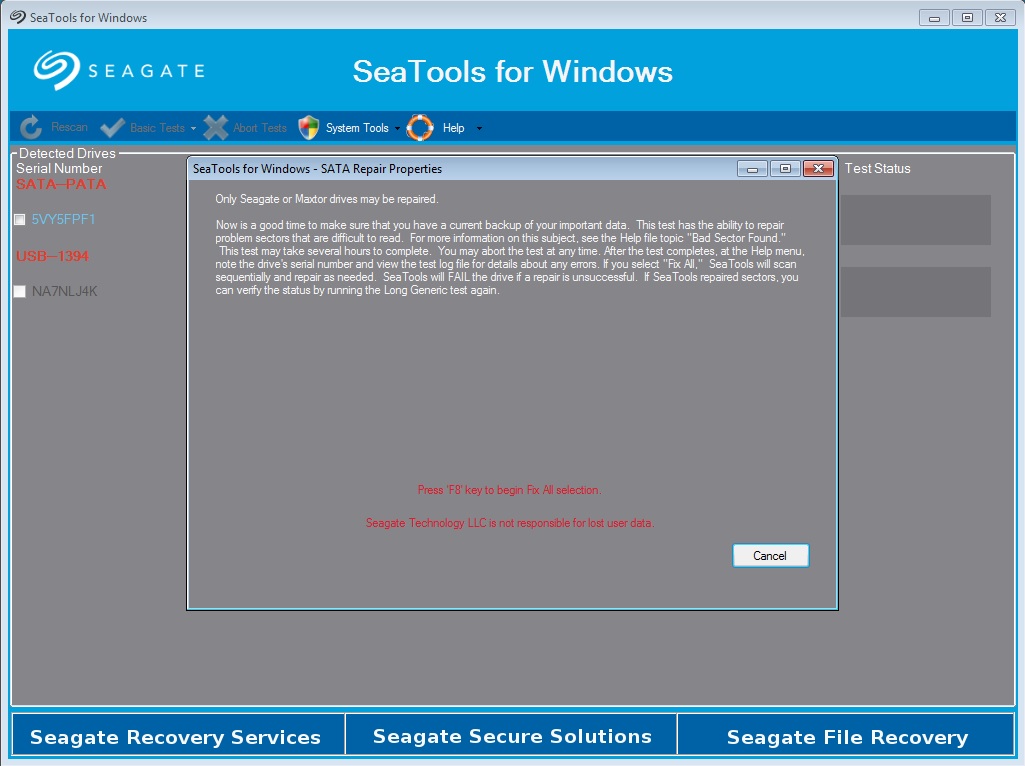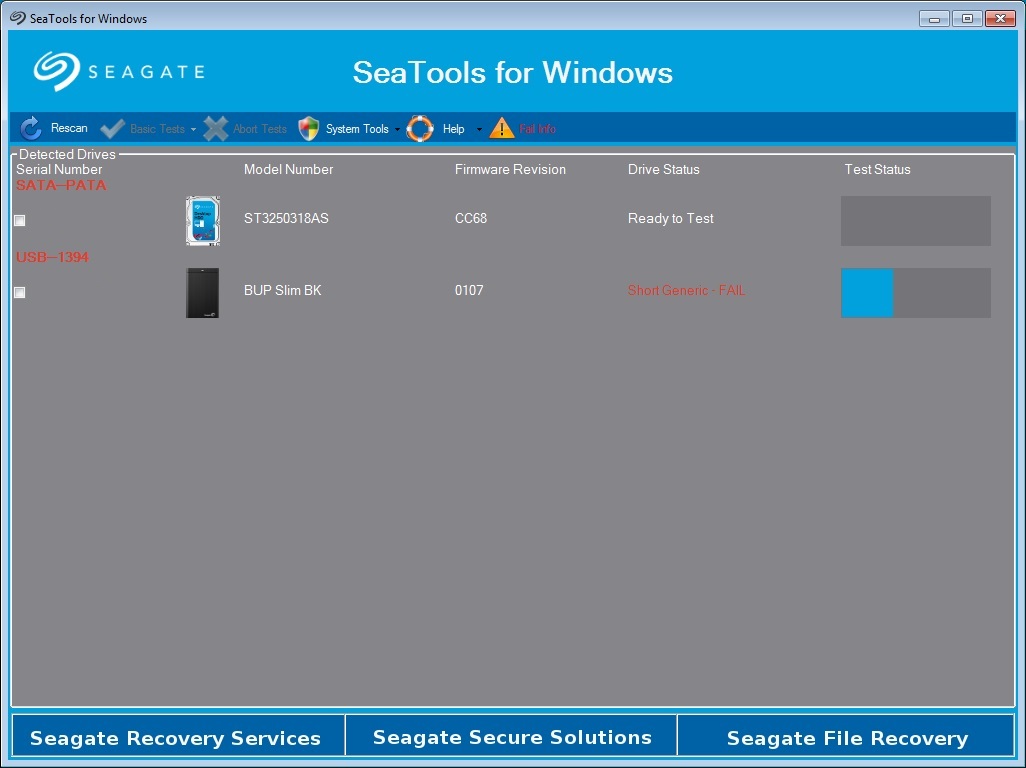Руководство по Seatools для DOS
SeaTool для DOS — это комплексное, простое в применении диагностическое средство, помогающее быстро определить причину невозможности доступа к данным на компьютере или ноутбуке. В нем есть несколько тестов для исследования физического носителя в дисковом накопителе Seagate или Maxtor, а также в накопителях сторонних производителей. Здесь рассматривается старая (текстовая) и новая (графическая) версия.
Чтобы воспользоваться SeaTools для DOS, нужно скачать образ для дискеты или загрузочного CD.
Для создания образа на дискете потребуется одна дискета 1,44 Мб. Щелкните файл .EXE, скачанный с веб-сайта Seagate, и следуйте инструкциям с экрана.
Создание загрузочного CD с файлом образа .ISO
См. статью базы знаний 201431 со сведениями о записи файла .ISO на CD.

Создав загрузочный диск, вставьте его в дисковод и загрузите компьютер. Если он не загрузится с диска, возможно, нужно будет изменить порядок загрузки в BIOS компьютера. Сведения об изменении порядка загрузки см. в статье базы знаний 184971 или руководстве к компьютеру.
В этом документе описана графическая и текстовая версия Seatools для DOS. Описание графической версии см. ниже. Чтобы открыть описание текстовой версии, щелкните ссылку.

SeaTools для DOS, графическая версия
При загрузке откроется лицензионное соглашение с конечным пользователем.
Для продолжения просто нажмите кнопку I accept (Я принимаю).
Откроется страница главного меню.
В меню Basic (Основное):
- Short test (Краткое тестирование) — запуск теста DST дисков Seagate. Если диск не поддерживает DST, Seatools запускает проверку чтения. Тестирование занимает примерно 2 минуты.
- Long test (Длинное тестирование) — запуск полного сканирования диска. Обычно используется для поиска и исправления поврежденных секторов.
- Acoustic test (Акустическое тестирование) — уменьшение оборотов диска, дающее возможность понять, связан ли шум в системе с диском или чем-то другим.
- Set Capacity to 32GB (Установить емкость 32 Гб) —ограничение емкости диска до 32 Гб для работы на компьютерах с процессором Pentium 3 и ниже.
- Set Capacity manually (Установить емкость вручную) — ограничение емкости диска до определенного количества адресов логических блоков (LBA) используется при замене диска нестандартного размера в массиве RAID.
- Set Capacity to MAX (Установить МАКСИМАЛЬНУЮ емкость) — выбор полной емкости диска (без обхода перемычки для ограничения емкости).
- Erase Track Zero (Стереть нулевую дорожку) — быстрое удаление с диска данных и разделов. Выполнение команды занимает одну секунду.
- Timed Erase (Стереть по времени) (10, 20 секунд, 1, 5 минут)— команду полезно использовать, если при быстром стирании всего остаются данные (например, загрузчики и т. д.).
- Full Erase (Стереть все) — заполнение всего пространства диска нулями. Команда используется при восстановлении поврежденных секторов и удаляет все данные.
Это не безопасное стирание.
Ниже изображен экран хода и результатов процесса.
- Номер модели и серийный номер выбранного диска.
- Состояние диска и поддерживаемые функции.
- POH — время работы; и температура диска по Цельсию.
Нажмите кнопку View log (Просмотр журнала), чтобы открыть файл журнала после завершения тестирования (там не намного больше сведений, чем на этом экране).
Текстовая версия
После загрузки SeaTools откроется лицензионное соглашение.
Прочтите его и нажмите Y (Да), чтобы принять, или N (Нет), чтобы закрыть программу. Для прокрутки используются клавиши Page Up (Вверх) и Page Down (Вниз).
После принятия условий соглашения появится экран тестирования.
Далее следует перечень элементов, которые отличаются от содержимого экрана тестирования в старой версии.
- D или 0-9 — переключение дисков — выбор дисков для выполнения действий (номер см. в области устройств).
- S — краткое тестирование — запуск самодиагностики (DST) дисков Seagate. (Если диск не поддерживает DST, Seatools запускает проверку чтения.) Тестирование занимает около 2 минут.
- L — длинное тестирование — запуск полного сканирования диска. Обычно используется для поиска и исправления поврежденных секторов.
- Z — удалить все — стирание данных с диска. Хорошо подходит для удаления поврежденных или нестандартных разделов. С диска удаляются ВСЕ разделы и данные. Поддерживается быстрое и медленное удаление.
- A — уменьшение оборотов диска (для акустического тестирования) — уменьшение оборотов диска, позволяющее проверить, связан ли шум в системе с диском или с чем-то другим.
- C — установка емкости — позволяет задать емкость диска и обойти обычные пределы 32 Гб и 137 Гб. Используется и для дисков, емкость которых снижена с помощью чипа.
- V — просмотр файла журнала — извлечение файла журнала для просмотра.
Далее следуют пояснения к цветному тексту в нижней части экрана.
Текст, выделенный белым цветом: устройство (например, устройство 0) и его модель и серийный номер.
Текст, выделенный желтым цветом:материнская плата с чипсетом.
Текст, выделенный цветом морской волны: поддерживает ли материнская плата 48-битную адресацию логических блоков и максимальное количество LBA для этого диска, а также его емкость.
Текст, выделенный зеленым цветом: состояние S.M.A.R.T.. Если SMART отключен, выполнять тестирование не нужно. Замените диск.
Текст, выделенный зеленым цветом:состояние поддержки DST (самопроверки диска). При наличии поддержки DST она используется при тестировании.
Текст, выделенный синим цветом: рабочая температура — текущая и макс. зарегистрированная температура — полезно, чтобы узнать, не вызвал ли перегрев неполадку или поломку диска. Нормальную рабочую температуру см. в руководстве к изделию. Worst Temp (Худшая температура) — самая высокая температура за время работы диска.

POH = часы работы — общее время работы диска за весь срок службы.
Если выбрать эту функцию, вращение диска начнет замедляться, и можно будет понять, что шумит: он или другие компоненты (например, вентилятор компьютера). Диск будет замедляться, пока пользователь не нажмет кнопку.
Всплывающее окно останется на экране на несколько секунд, пока диск не разгонится до исходной скорости.
- S — установка емкости 32 Гб: применяется при использовании дисков ATA со старыми материнскими платами, которые блокируются, если на диске больше 32 Гб. Эта команда устанавливает размер диска 32 Гб. Если потери емкости слишком велики, подумайте об установке контроллера ATA, обеспечивающего полную поддержку дисков более 32 Гб.
- R — возврат к максимальной емкости: применяется для возврата дисков ATA и SATA с урезанной (вручную или спонтанно) емкостью к максимальному размеру.
- M — установка вручную: часто применяется для дисков ATA и SATA как альтернатива неудачной попытке вернуться к максимальной емкости. Иногда используется для установки единой емкости дисков в массиве RAID (задайте размер в виде определенного количества секторов на диске).
- Q — возврат в главное меню.
Полное удаление данных
Команды главного меню: Z—Erase Drive (Очистить диск) — это команда полного удаления данных.
Далее изображено подменю полного удаления.
В подменю Zero Fill (Удалить все) есть следующие команды.
- Z — быстрое полное удаление (первые 63 сектора диска очищаются мгновенно).
- A — полное удаление (очищаются все сектора диска, процесс может занять много часов).
- F — полное удаление по времени, где T определяет время.
Сведения о диске
Желтый текст в нижней части окна главного меню.
Перечень обнаруженных жестких дисков
- Device number (Номер устройства) — позволяет выбрать диск для проверки.
- Model number (Номер модели)
- SN — серийный номер
- FW — версия микропрограммного обеспечения — применяется для изделий SCSI и SATA и новых изделий ATA.
- Controller (Контроллер) — чипсет, к которому подключен диск. Применяется для решения некоторых проблем с SATA и емкостью. На старых чипсетах возможен 28-битный лимит LBA, из-за которого поддерживается только скорость передачи SATA1,5 Гбит/с.
Если диск не отображается в этой области, выключите компьютер и убедитесь, что он правильно установлен.
Сведения о настройке дисков различного типа см. на странице справки по установке.
Файл журнала
Файл журнала хранится на загрузочном носителе, если на него возможна запись, или (при загрузке с CD) в памяти. Формат: серийный номер.LOG
Пример: 5NF0R4RC.LOG
Для просмотра журнала в программе нажмите V.
Чтобы закрыть средство просмотра журнала, нажмите Escape.
Проверка состояния (в ходе DST)
При тестировании в верхней части экрана отображается индикатор хода процесса, а в средней — результаты.
После завершения тестирования результаты остаются в средней части, а в верхней появляются команды.
Исправление поврежденных секторов (длинное тестирование)
Если при длинном тестировании найдены поврежденные блоки, появится окно с запросом на выбор дальнейших действий.
Следующее окно появляется в конце сканирования или после остановки тестирования пользователем, если на диске найдены поврежденные секторы.
Использование ПО SeaTools для Windows
Запустите ПО SeaTools, выполнив после его установки следующие действия.
Если на рабочем столе отображается значок SeaTools для Windows, запустите программу с рабочего стола. Если значок не отображается, следуйте инструкциям ниже.
- Откройте меню «Пуск».
- Выберите пункт «Программы».
- Выберите значок Seagate.
- Выберите пункт «SeaTools для Windows».
A. Подготовка системы
- Подготовка к диагностике с помощью SeaTools. Перед запуском средства диагностики жесткого диска закройте все остальные приложения. Это необходимо для того, чтобы приложение SeaTools получило доступ к максимально большому пространству на диске. В противном случае система Windows оставит возможность другим приложениям использовать команды доступа к данным на диске. SeaTools будет приостанавливать проверку на то время, пока диск занят. Это безопасно для накопителя и не нарушает работу системы, однако выполнение тестов SeaTools займет намного больше времени. Это безопасно для накопителя и не нарушает работу системы, однако выполнение тестов SeaTools займет намного больше времени.
- Идентификация диска приложением SeaTools. Фоновые действия, которые выполняются на внутренних дисках и на внешних накопителях, подключаемых к системе через порты USB, Firewire (IEEE 1394) или eSATA, несколько отличаются. Внутренние накопители идентифицируются как PATA (Parallel ATA или IDE), SATA (Serial ATA), SCSI или SAS (Serial-Attached SCSI). Большинство настольных компьютеров и ноутбуков оснащены одним внутренним накопителем SATA или PATA.
- Обеспечение бесперебойного питания ПК. Перед выполнением длительных тестов, возможно, понадобится временно отключить средства управления питанием. Полное сканирование диска может занять несколько часов. В это время накопитель работает автономно, и система может переключить его в режим ожидания или спящий режим.
- Откройте меню «Пуск» или щелкните по значку Windows в нижнем левом углу рабочего стола Windows.
- Выберите «Панель управления».
- Откройте раздел «Электропитание».
- На время выполнения тестов приложением SeaTools для Windows установите для параметра «Отключение дисков» значение «Не отключать».
- Подключение ноутбука к надежному источнику питания. При длительных проверках ноутбук не должен работать только от аккумулятора. При выполнении тестов задействуется большая часть ресурсов диска; при этом потребляется больше электроэнергии, чем обычно. Обязательно подключите адаптер для обеспечения бесперебойного питания.
Б. Выбор накопителя для проверки
После загрузки приложения SeaTools откроется окно с перечнем устройств хранения в системе. Выберите диск для тестирования, установив соответствующий флажок. В том же окне отображаются сведения о дисках, в частности номер модели и серийный номер. Номера моделей накопителей Seagate начинаются с буквосочетания ST. Серийные номера Seagate состоят из восьми символов — букв и цифр.
Однако приложение SeaTools для Windows нередко неправильно отображает серийный номер и даже номер модели внутреннего накопителя, установленного во внешнем устройстве. Эти данные могут не соответствовать номерам, которые компания Seagate присвоила устройству в целом.
(Информацию о том, как найти номер модели накопителя, см. в статье базы знаний под названием «Поиск номера модели и серийного номера».)
Для моделей Seagate, Samsung, LaCie и Maxtor отображается золотой значок диска. Для дисков сторонних производителей отображается серебряный значок.
Одновременно можно тестировать несколько накопителей. Просто выберите нужные.
В. Выбор тестов
На экране откроется меню диагностических тестов. Все базовые тесты выполняются в режиме чтения и полностью безопасны для данных. Выберите нужный тест. Его выполнение начнется немедленно.
Доступны перечисленные далее тесты.
- Fix All (Полная проверка)
- Короткая самопроверка диска (от 20 до 90 секунд)
- Сведения о накопителе
- Короткая общая проверка
- Длительная общая проверка (выполняется с шагом 1% и может занять несколько часов)
При запуске короткой самопроверки (DST) большинство накопителей выполняют полную процедуру диагностики, предусмотренную их микропрограммой. Короткая самопроверка диска совершенно безопасна для данных.
В большинстве случаев этого теста будет вполне достаточно. Короткая общая проверка во многом напоминает предыдущий тест и позволяет исследовать различные участки накопителя. Если требуется более тщательно проверить диск, выберите длительную общую проверку, во время которой считывается каждый сектор на диске.
Длительные проверки занимают много времени. Поскольку при длительной проверке считывается каждый сектор, время ее выполнения зависит от быстродействия и емкости диска. Поскольку выполняемые действия внешне никак не отображаются, может возникнуть впечатление, что произошел сбой и накопитель или ПО не отвечают.
Полная проверка позволяет восстановить данные в поврежденных секторах (LBA). Для полной проверки можно выбрать параметр «Быстрая» или «Длительная». Перед началом полной проверки любого типа убедитесь, что для всех данных на диске созданы резервные копии. Когда приложение SeaTools перенесет данные из поврежденных секторов в другую область диска, фактические данные в конкретных секторах становятся нечитаемыми и доступ к ним будет утерян. Если на диске есть свободное пространство, поврежденный сектор вполне может оказаться пустым.
При быстрой полной проверке для определения потенциально поврежденных (подозрительных) секторов используются журналы изменений диска. Приложение SeaTools считывает каждый такой сектор и, если он действительно поврежден, перемещает данные из него в другую область диска. Успешно завершив операцию, SeaTools переходит к другому подозрительному сектору. Если выполнить действие не удалось, тест завершается со статусом «Сбой». Обычно это занимает не более 5 минут.
При полной проверке выполняется последовательное сканирование накопителя, а при выявлении поврежденных секторов программа пытается переместить данные из них в другую область. Поэтому такой тест длится довольно долго: на проверку одного терабайта уходит около 3 часов.
Г. Отмена диагностики
Приложение SeaTools выполняет безопасную проверку внутреннего жесткого диска или внешнего устройства на предмет неполадок. Длительную проверку можно прервать в любой момент. Щелкните значок прерывания проверки в строке меню. Тест можно прервать в любой момент. Это никак не нарушит работу накопителя, однако результат проверки будет неполным.
Д. Сводка по результатам проверки
После завершения диагностики журнал данных для каждого диска сохраняется в папку установки программы. Чтобы получить доступ к журналу, нажмите кнопку «Справка» и выберите пункт «Просмотреть журнал». Также можно просмотреть журнал с результатами проверки, нажав по завершении теста кнопку «Инф. пройдено» или «Инф. сбой» (в зависимости от результата проверки) возле кнопки «Справка». На экране откроются три вкладки: Pass Info (Информация о пройденном тесте), Warranty Checker (Проверка гарантии) и View Log File (Просмотр файла журнала).
Результат проверки может быть следующим:
- Passed (Пройдено)
- Failed (Сбой)
- Aborted (Прервано)
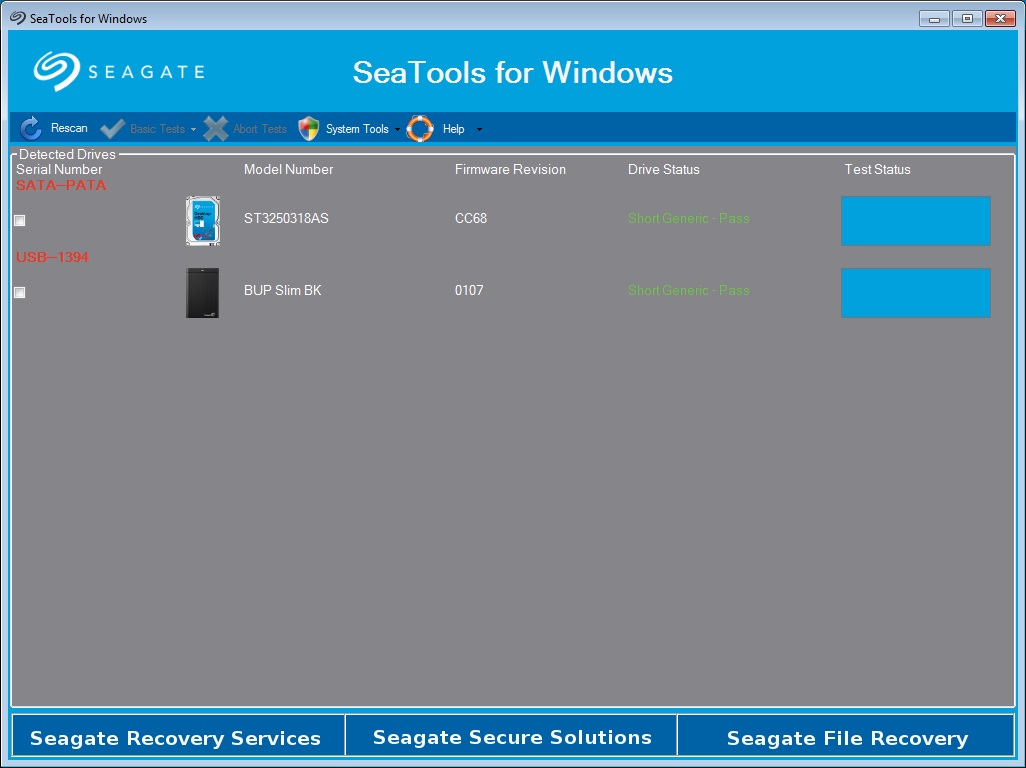
Чаще всего проверка диска с помощью SeaTools для Windows заканчивается успешно. «SeaTools для Windows» является полезным средством тестирования дисков, которое позволяет избежать ошибок в системе из-за сбоев в работе устройств хранения данных.
Совершенно исправный диск может содержать поврежденные данные. В этом случае необходимо выполнить команду chkdsk. Если выполнить команду не удается, данные следует восстановить, повторно записать либо повторно сохранить.
При проверке могут быть найдены поврежденные секторы (LBA). Тест в этом случае прекращается со статусом «Сбой». С помощью приложения «SeaTools для Windows» поврежденные секторы можно восстановить. Для этого выберите полную проверку диска в разделе «Основные тесты». Восстановить поврежденные секторы также можно с помощью команды chkdsk.
Если вы тестируете внешний жесткий диск с подключением через порт USB или IEEE 1394 и проверка завершилась со статусом «Сбой», попробуйте запустить длительную полную проверку. Если данные доступны, создайте их резервную копию, а затем уже начинайте полную проверку диска. Служба восстановления данных Seagate не сможет восстановить данные из нечитаемого сектора. Если резервные копии были созданы не для всех данных, а потерять часть информации для вас недопустимо, обратитесь в службу восстановления данных Seagate. Для запуска полной проверки диска установите флажок возле серийного номера диска, который нужно протестировать. Затем нажмите кнопку «Основные тесты», наведите курсор мыши на пункт «Полная проверка» и выберите параметр «Длительная». На экране появится окно с рекомендацией выполнить резервное копирование данных и сведениями о предстоящей проверке. Теперь для выбора параметров полной проверки необходимо нажать клавишу F8.
Если приложению SeaTools не удастся восстановить данные из поврежденных секторов, проверка накопителя завершится со статусом «Сбой». Если приложению SeaTools не удастся восстановить данные из поврежденных секторов, рекомендуем проверить гарантийный статус устройства.
При проверке внутреннего жесткого диска PATA (IDE) или SATA рекомендуем запустить длительную проверку в загрузочной версии приложения — «SeaTools для DOS». В большинстве случаев это средство успешно восстанавливает секторы. Полная проверка внутреннего диска из запущенной с него операционной системы займет больше времени. Загрузочная версия SeaTools для DOS выполняет подобные проверки намного быстрее. Чтобы воспользоваться этой версией, необходимо записать соответствующий ISO-файл на компакт-диск, загрузить компьютер с него и запустить длительную проверку. ISO-файл для приложения «SeaTools для DOS» находится в установочной папке программы «SeaTools для Windows». При выполнении длительной проверки приложение SeaTools по окончанию теста отображает список обнаруженных поврежденных секторов. Вы можете выбрать одну из следующих возможностей: восстановить их все сразу или по одному. Если не удалось восстановить данные из поврежденных секторов, рекомендуем проверить гарантийный статус устройства.
Это можно сделать на странице проверки гарантийного статуса продуктов Seagate. Нужно будет указать серийный номер проверяемого диска. Щелкните здесь, чтобы перейти на страницу проверки гарантийного статуса.
Следует учитывать, что в ПО SeaTools для Windows может неправильно отображаться серийный номер и даже номер модели внутреннего накопителя, установленного во внешнем устройстве. Это относится только к внешним накопителям. Проверьте, совпадает ли считанный серийный номер с указанным на этикетке накопителя.